Muchos usuarios se han acostumbrado a utilizar la aplicación de mapas de Google para poder explorar el mundo. Y no es de extrañar puesto que supone una forma revolucionaria de llegar a cualquier parte. E incluso de conocer algunos lugares que, de otra forma, no podríamos. Pero la configuración de Google puede llevar a esta a recordar absolutamente todos los lugares a los que hemos ido. Una cronología que, en algunos momentos, puede llegar a ser un tanto molesta, sobre todo cuando hay lugares que no te interesan. ¿Quieres aprender a borrar lugares visitados de la cronología de Google Maps?
Aunque Google guarde un historial de los lugares que hemos visitado para que podamos volver a estos de forma sencilla, la realidad es que es posible borrarlo. Y es que la intención de Google es que para nosotros sea tan fácil encontrar esos lugares como no volver a verlos si no lo queremos de ese modo. Pero lo mejor es que ahora no es necesario hacerlo uno a uno, sino que puedes borrar varios a la vez.
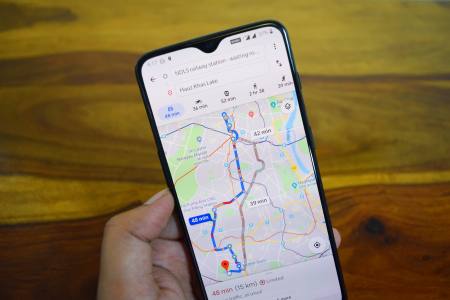
Pasos a seguir para borrar lugares visitados de la cronología de Google Maps
Si tu intención es decirle a Google que no has visitado un lugar o, simplemente, hacerle olvidar que eso ha pasado, es realmente sencillo. Todo gracias a una de las últimas actualizaciones que ha recibido la famosa aplicación. Para realizar el proceso es tan sencillo como:
- En primer lugar abre la app Google Maps.
- A continuación pulsa sobre tu foto de perfil para abrir el menú.
- Entra en “Tu cronología”.
- Dirígete a la pestaña “Sitios”.
- Entra en cualquiera de las categorías y pulsa en “Ver todos los sitios visitados”.
- En la parte superior, en la lista, pulsa en “Seleccionar”.
- Ahora selecciona todos los lugares que quieres que Google Maps olvide.
- Una vez seleccionados los lugares, pulsa el icono de la papelera.
- Ahora te saldrá una ventana de aviso para asegurarse de que quieres borrar esos lugares.
- Si estás seguro, pulsa en “Quitar”.
